来源:www.xinmaotao.net 时间:2020-02-19 08:15
在这个信息时代当中,信息的重要性已经越来越受到人们的重视了,小巧的u盘也成为了人们存储信息的必备工具,最近有位win8系统用户使用电脑的时候想要为u盘设置密码,但是却不知道应该怎么操作,为此非常苦恼,那么win8系统如何设置u盘密码呢?今天为大家分享win8电脑设置u盘密码的操作方法。
设置u盘密码操作方法:
1、首先将U盘插入到电脑上,并且电脑能检测到U盘。如图所示:
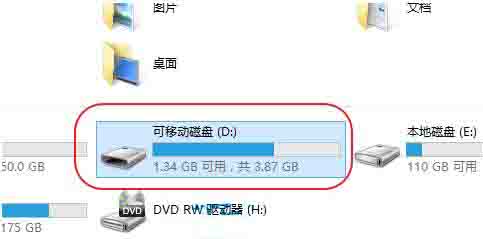
2、打开控制面板。如图所示:
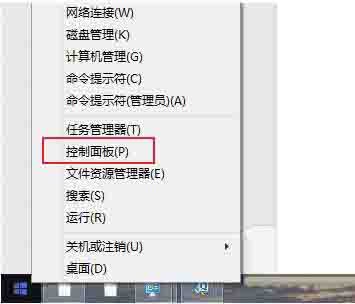
3、在控制面板里找到Bitlocker驱动器加密。如图所示:
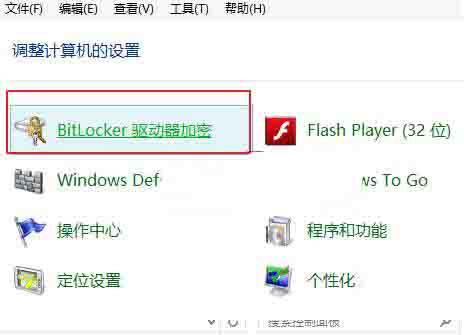
4、在Bitlocker驱动器加密设置页面找到可移动数据驱动器,找你需要加密的U盘,并点击启动Bitlocker。如图所示:
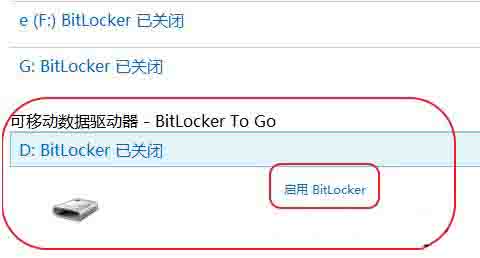
5、成功启动Bitlocker后就可以输入你所想的密码进行设置了,不过在这之前你需要将使用密码解锁驱动器前面的框内打勾,否则是无法输入密码的,确认密码后点击下一步。如图所示:
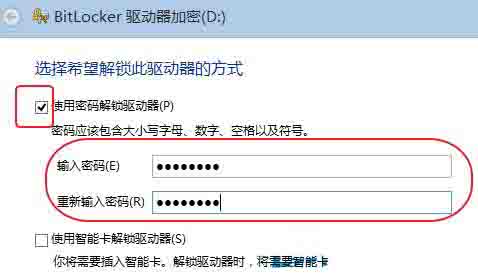
6、防止以后忘记密码,你可以将密码备份进行备份。你可以选择保存到文件或是打印密钥,对于win8系统会多一个保存到Microsoft帐户(小编推荐保存到文件,记住文件放置的路径就好了)。如图所示:
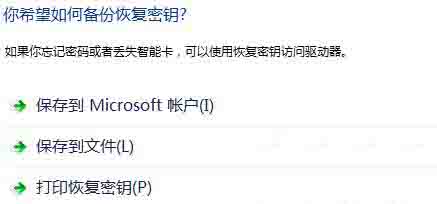
7、选择要加密空间的驱动空间大小,一般我们选择第一个,选择好后下一步,开始加密。如图所示:
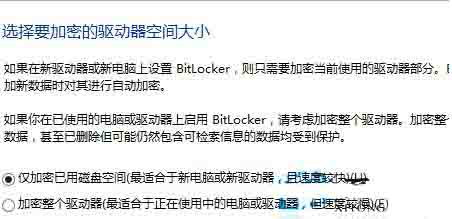
加密需要一定的时间请耐心等待(磁盘的越大小加密时间越长),ok加密成功。如图所示:
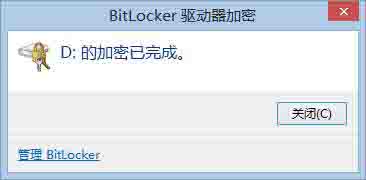
8、加密成功后,弹出U盘再次插入电脑中就需要输入密码才能打开U盘咯。如图所示:
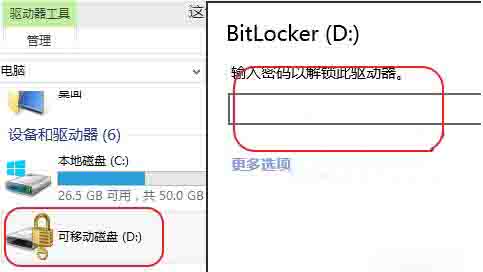
责任编辑:新毛桃:http://www.xinmaotao.net
关于win8系统设置u盘密码的操作方法就为用户们详细分享到这里了,如果用户们使用电脑的时候不知道怎么设置u盘密码,可以参考以上方法步骤进行操作哦,希望本篇教程对大家有所帮助,更多精彩教程请关注